フィルム時代ではフィルムの特性で発色が違ってました。
特に「ネガフィルム」と「ポジフィルム(リバーサルフィルム)」では驚くほど違います。
ポジみたいな鮮やかな発色にするにはどうしたらいいのか・・・
そんなあなたはピクチャースタイルをイジってみましょう!
ピクチャースタイル
ピクチャースタイルという言い方はキヤノンの言い方で、ニコン・ペンタ・ソニーでは
- キヤノン:ピクチャースタイル
- ニコン:ピクチャーコントロール
- ペンタックス:カスタムイメージ
- ソニー:クリエイティブスタイル
いじるキッカケ
私がこの機能をあまり意識してなかったのに、急に意識しだしたのは「きょん」さんのHPを眺めてた時。
なんで柔らかい表現で撮れるんだろ?と探ってたところ、ピクチャースタイルを独自にイジっていることが分かりました。
ずっと「モノクロ」か「忠実」か・・・くらいしかイジってなかったんで目からうろこ。
けど、これってデジタルだからできることなんちゃう?と思った(実際そうなんだけど)。
けど、フィルムにもネガとポジがあるし、色味もフィルムメーカー、乳剤によって違うと最近知ったので、見ていくうちに私の好みのフィルムが分かった。
富士フィルム・ベルビア50 ポジフィルムの鮮やかさが好きみたい。
こんな色合いを出すにはどうしたらいいのか?
ピクチャースタイルのインストール
インストールって書くと身構えるPCに弱いお父さんもいることでしょうが、簡単です。
- 好きなピクチャースタイルをダウンロード、PCに保存する
- カメラとPCを付属のUSBケーブルで繋ぐ
- カメラの電源ON、モードダイヤルをPやAv等にする
- PCでEOSユーティリティを立ち上げ、「カメラの設定」をクリック
- ピクチャースタイルの登録をクリック
- 1.で登録したピクチャースタイルを選択する
- カメラ電源OFF、USBケーブルを抜く
- 再度カメラ電源ON
参考↓
ニコンの場合は既存のピクチャーコントロールをいじって変えるみたいですね。
ペンタ・ソニーも同じようで選択→カスタマイズという流れのようです。
ピクチャースタイル比較
早速ベルビア50風のピクチャースタイルをダウンロードし、カメラへインストールしました。
ダウンロードしたのはここです。
尾瀬で撮った写真で比較します。

左が「忠実」、右が「ベルビア50風」ピクチャースタイルです。
鮮やかに発色しています。
フィルムで撮ったこともあるのでわかりますが、左は「ネガ」っぽく、右は「ポジ」っぽい仕上がりです。
因みに、この写真をとった時、ニコン持ちの友人にこの写真を見せたところ、どうやるの?と聞かれたので、標準装備のピクチャーコントロール「ビビッド」にして撮ったら、同じように鮮やかな写真が撮れたようで満足してました(^m^)
注意点
ピクチャースタイルはJPG撮って出しの際に使えますが、RAW撮影では反映されません。
撮影→カメラ内の画像処理エンジン→ピクチャースタイルを使って像を作る→出力という流れですが、RAWでは画像処理エンジンで現像していませんので反映されません。
字の通り「生」データです。
まとめ
フィルム時代のように鮮やかに撮りたい!、いやモノクロ!というような決め事は、デジタルだとボタンですぐ変えられます。
この写真は鮮やかに、この写真はモノクロで構図を・・・等、撮りたい・表現したい欲求に合わせてピクチャースタイルをいじってみて下さい。
また、ベルビア、というかポジフィルムは基本的に風景に向いています。
色鮮やかに・シャープに撮れますので。